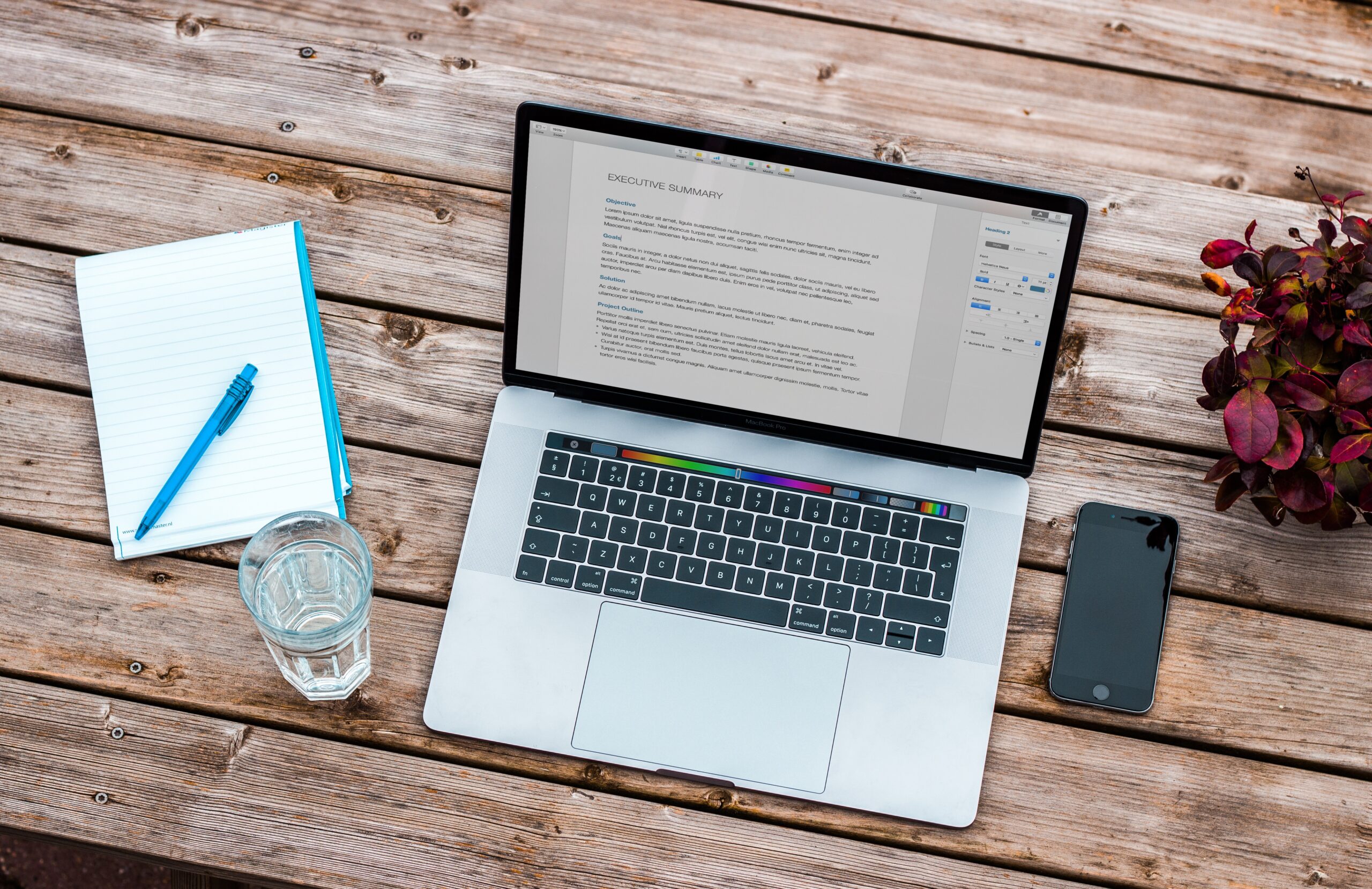Rocky Linuxは安定性と信頼性を重視したエンタープライズ向けLinuxディストリビューションであり、CentOSの後継として注目されています。そんなRocky Linuxに「MediaWiki」をインストールして、自分専用のWikiサイトを構築してみませんか?MediaWikiはWikipediaと同じエンジンを使用しており、チームのナレッジ共有やドキュメント管理に最適です。本記事では、MediaWikiのインストールから初期設定、表示確認までを、初心者でもわかるように丁寧に解説します。
Rocky Linuxに必要なパッケージの準備
まずはMediaWikiを動かすために必要な環境を整えます。MediaWikiはPHP、Apache、MySQL(またはMariaDB)を必要とします。今回はMariaDBとApache、PHPの組み合わせで構築します。
sudo dnf update -y
sudo dnf install -y httpd mariadb-server php php-mysqlnd php-xml php-mbstring php-intl php-json php-gd php-cli wget unzip
次に、ApacheとMariaDBを起動し、自動起動を有効にします。
sudo systemctl enable --now httpd mariadb
ファイアウォールを使用している場合は、HTTPとHTTPSのポートを開放します。
sudo firewall-cmd --permanent --add-service=http
sudo firewall-cmd --permanent --add-service=https
sudo firewall-cmd --reload
MariaDBの初期設定とデータベース作成
MariaDBの初期セキュリティ設定を行います。
sudo mysql_secure_installation
プロンプトに従ってrootパスワードを設定し、不要なユーザーや匿名アクセスを削除しましょう。
その後、MediaWiki用のデータベースとユーザーを作成します。
sudo mysql -u root -p
MariaDBのコンソールが表示されたら、以下のように入力します。
CREATE DATABASE mediawiki;
CREATE USER 'wikiuser'@'localhost' IDENTIFIED BY 'yourpassword';
GRANT ALL PRIVILEGES ON mediawiki.* TO 'wikiuser'@'localhost';
FLUSH PRIVILEGES;
EXIT;
MediaWikiのダウンロードと配置
次に、公式サイトからMediaWikiをダウンロードします。
cd /var/www/html
sudo wget https://releases.wikimedia.org/mediawiki/1.41/mediawiki-1.41.1.tar.gz
sudo tar -xvzf mediawiki-1.41.1.tar.gz
sudo mv mediawiki-1.41.1 wiki
wikiフォルダにリネームして管理しやすくします。
Apacheがこのフォルダにアクセスできるように権限を設定します。
sudo chown -R apache:apache /var/www/html/wiki
sudo chmod -R 755 /var/www/html/wiki
Apacheの設定ファイルを作成
/etc/httpd/conf.d/mediawiki.conf というファイルを新規作成し、以下の内容を記述します。
<VirtualHost *:80>
ServerAdmin webmaster@example.com
DocumentRoot /var/www/html/wiki
ServerName wiki.example.com
<Directory /var/www/html/wiki/>
Options FollowSymLinks
AllowOverride All
Require all granted
</Directory>
ErrorLog /var/log/httpd/wiki-error.log
CustomLog /var/log/httpd/wiki-access.log combined
</VirtualHost>
設定が完了したらApacheを再起動します。
sudo systemctl restart httpd
必要に応じて、/etc/hostsファイルに127.0.0.1 wiki.example.comを追記してローカルで確認できるようにします。
MediaWikiのWebインストーラを実行
ブラウザで以下のURLにアクセスします。
http://<サーバーのIPアドレス>/wiki
インストーラが起動するので、画面の指示に従って以下を設定します。
- 言語選択
- データベース設定(先ほど作成したmediawiki, wikiuser, yourpasswordを使用)
- Wikiサイト名
- 管理者アカウントとパスワード
インストール完了後、LocalSettings.php というファイルが生成され、ダウンロードするよう求められます。このファイルを /var/www/html/wiki にアップロードします。
sudo mv ~/Downloads/LocalSettings.php /var/www/html/wiki
sudo chown apache:apache /var/www/html/wiki/LocalSettings.php
インストール後の確認と初期運用
ブラウザで再度 /wiki にアクセスし、正常に表示されるか確認します。管理者アカウントでログインすれば、記事の作成や編集が可能になります。
初期運用でやっておくべきこと:
- 拡張機能の導入(例:VisualEditor、ParserFunctionsなど)
- バックアップ設定(DBとファイルの両方)
- アップデートチェック
- SSL対応(Let’s Encryptを使うと無料で証明書取得可能)
まとめ
本記事では、Rocky LinuxにMediaWikiをインストールし、初期設定を行うまでの手順を一通り解説しました。ナレッジの共有や社内ドキュメント管理において、MediaWikiは非常に強力なツールです。Linuxの基本操作に慣れていれば、思っている以上に簡単に導入できます。これを機に、自分専用のWiki構築にチャレンジしてみてください。